Então, para aqueles que não gostam de usar um mouse, seria muito legal se você pudesse mover uma janela usando apenas o teclado do Windows 7, certo? Bem, há algumas maneiras de fazer isso e, mesmo que você não precise fazer isso com muita frequência, ele é útil nas raras ocasiões!
Neste artigo, vou lhe contar como mover uma janela em pequenos incrementos para a posição exata desejada, como encaixar uma janela à esquerda ou direita e como mover uma janela entre monitores em uma configuração de vários monitores, tudo usando apenas o teclado!
Método 1 - Mover Incremental
Para posicionamento exato, primeiro você precisa clicar na janela. Agora, obviamente, isso só funcionará para janelas que não estão totalmente maximizadas. Se estiver totalmente maximizado, não há lugar para mover a janela.
Passo 1: Clique na janela ou, se quiser usar o teclado, pressione ALT + TABe tornar a janela que você deseja mover ativa.
Etapa 2: Agora, vá em frente e pressione ALT + BARRA DE ESPAÇOSe você Veremos um pequeno menu na janela.
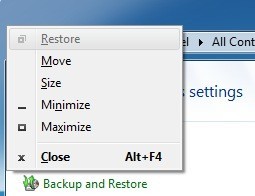
Passo 3: pressione M , que basicamente escolherá a opção Moverno menu.
Passo 4: Agora use as setas do teclado para mover a tela. janela para a nova posição que você deseja.
Passo 5: Pressione a tecla Enterpara sair do modo de movimento. Além disso, se você quiser que a janela retorne à posição original antes de iniciar a mudança, pressione a tecla Esc.
Método 2 - Windows Snap
O Windows possui um recurso interessante que permite que você tire janelas do lado esquerdo ou direito da tela. Se você arrastar uma janela para a direita ou para a esquerda, ela será automaticamente redimensionada e ajustada para o lado.
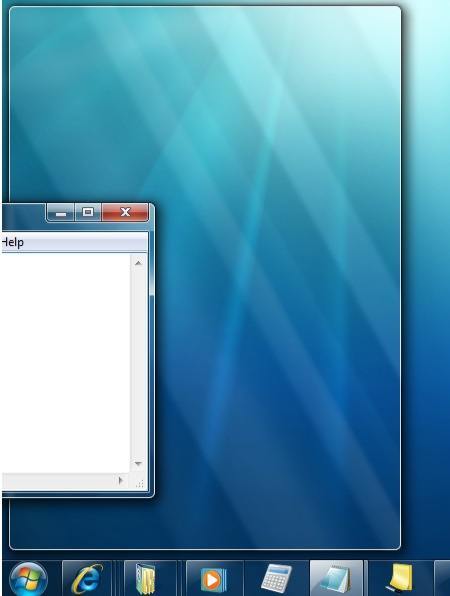
Para fazer isso usando o teclado, pressione a tecla Windows + a seta para a direita ou para a esquerda. Certifique-se de manter pressionada a tecla Windows enquanto pressiona as teclas de seta para a esquerda e para a direita. É realmente muito legal e muito mais rápido do que arrastar a janela pela tela.
Método 3 - Configurações de vários monitores
Por último, para mover entre vários monitores, tudo o que você precisa fazer é adicione SHIFT ao combo de teclas acima, então seria simplesmente Tecla do Windows + Shift + seta para direita ou esquerda.
Para os usuários avançados que realmente querem controlar suas janelas, mover pode não ser o suficiente. Então, aqui estão alguns outros atalhos que podem ser úteis se você não tiver nada além de um teclado e Windows:
Final- Irá exibir a parte inferior da janela ativa (no caso você precisa rolar usando o teclado)
Início- Exibe o topo da janela ativa
F11- Também maximizar ou minimizar a janela ativa
Ctrl + Tab- Se você tiver uma janela com guias, isso o levará para frente pelas guias
Ctrl + Shift + Separador- Retrocederá pelas guias
Tecla do Windows + Shift + Seta para cima- isso aumentará a janela na parte superior e inferior da tela.